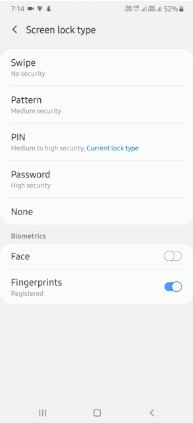Cómo cambiar la aplicación de pantalla de bloqueo de Android
¿Quieres configurar o cambiar la aplicación de la pantalla de bloqueo? malvavisco android (android 6.0) y dispositivo lollipop 5.1.1? Por defecto en su teléfono Android lacceso directo a la aplicación de teléfono del lado izquierdo de la pantalla ock y acceso directo a la aplicación de la cámara del lado derecho. En el último dispositivo Android, puede cambiar los atajos de aplicaciones que desea usar en la pantalla de bloqueo desde sus aplicaciones instaladas en el teléfono o tableta Android.
Esta "información y acceso directo a la aplicación" característica debajo de la pantalla de bloqueo y mostrar la configuración de seguridad atajos de aplicaciones, la reloj dual o la información del propietario del dispositivo en la pantalla de bloqueo. Puede configurar sus funciones de bloqueo seguro, como bloqueo automático y bloqueo instantáneamente con la tecla de encendido. Y también establece tipo de bloqueo de pantalla de patrón diferente incluyendo PIN, Contraseña, Deslizar y Tipo de patrón. Es fácil de cambiar el fondo de pantalla de bloqueo, fondo de pantalla de la pantalla de inicio, pero en este tutorial, le mostraré el proceso para cambiar la aplicación de pantalla de bloqueo del teléfono Android.
Cómo cambiar el nombre en la pantalla de bloqueo de Android Nougat 7.1
Cómo eliminar iconos de la pantalla de bloqueo en Galaxy S10 Plus
Las mejores aplicaciones de pantalla de bloqueo de Android
Cómo cambiar la aplicación de pantalla de bloqueo del teléfono Android (malvavisco)
Paso 1: Abierto "Configuraciones"Aplicación en un teléfono Android

Paso 2: Desplácese hacia abajo hasta "pantalla de bloqueo y seguridad"Y ábrelo

Paso 3: Toque en "Atajos de información y aplicaciones"En la sección de pantalla de bloqueo

Paso 4: Toque en "Atajos de aplicaciones"
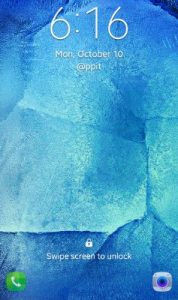
Usted puede ver la pantalla de arriba en su dispositivo que es por defecto "aplicación de teléfono"Como acceso directo a la izquierda y"aplicación de cámara”Como atajos correctos.
Paso 5: Toque en "Atajo izquierdo"
Usted puede ver la lista de todas las aplicaciones instaladas en su dispositivo Android.
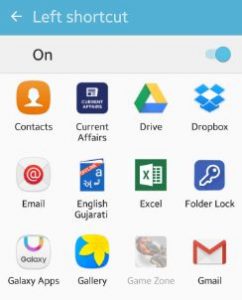
Paso 6: Toca cualquier aplicación quiero establecer atajo izquierdo
Paso 7: Toque en "Atajo derecho"Y toca cualquier aplicación quiero cambiar la aplicación de pantalla de bloqueo de Android
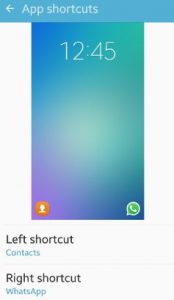
Después de cambiar el acceso directo de la aplicación de la pantalla de bloqueo la pantalla de su dispositivo se ve como la pantalla de arriba. Usted puede habilitar / deshabilitar la aplicación de acceso directo izquierdo o derecho si no lo verás en la pantalla de bloqueo.
Eso es.Arriba puede ver los pasos del ensayo para cambiar la aplicación de pantalla de bloqueo del teléfono Android. Si tiene problemas para implementar esto, no dude en hacérmelo saber en el cuadro de comentarios a continuación, sería un placer ayudarlo. No olvides compartir este truco con tus amigos en la red social.